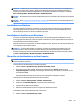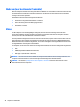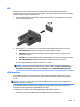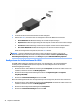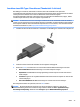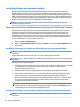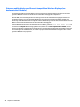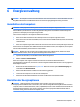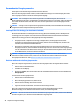User Guide - Windows 7
So kongurieren Sie mehrere Anzeigegeräte:
1. Schließen Sie einen externen Hub (separat zu erwerben) über ein DP-zu-DP-Kabel (separat zu erwerben)
an den DisplayPort des Computers an. Stellen Sie sicher, dass das Netzteil des Hubs an eine
Netzstromquelle angeschlossen ist.
2. Schließen Sie Ihre externen Anzeigegeräte an die VGA-Anschlüsse oder DisplayPorts am Hub an.
3. Wenn Windows einen Monitor erkenne, der an den DP Hub angeschlossen ist, wird das Dialogfeld
DisplayPort-Topologie-Benachrichtigung angezeigt. Klicken Sie auf die entsprechenden Optionen, um
Ihre Displays zu kongurieren. Sie haben bei mehreren Displays u.a. die Wahl zwischen der Option
Duplizieren, die Ihren Computerbildschirm auf allen aktivierten Anzeigegeräten spiegelt, und der Option
Erweitern, die das Bild auf alle aktivierten Anzeigegeräte erweitert.
HINWEIS: Wenn Sie dieses Dialogfeld nicht sehen, stellen Sie sicher, dass jedes externes Anzeigegerät
mit dem richtigen Anschluss am Hub verbunden ist. Für weitere Informationen drücken Sie fn+f4 und
folgen Sie den Anleitungen auf dem Bildschirm.
Anschluss von Displays an Computer mit Intel-Grak (mit einem eingebauten Hub)
Mit Ihrem internen Hub und Intel-Grakkarte können Sie bis zu 3 Anzeigegeräte in den folgenden
Kongurationen verwenden:
●
Zwei an den Computer angeschlossene 1920 x 1200 DP Monitore + ein 1920 x 1200 VGA-Monitor an eine
optionale Dockingstation angeschlossen
●
Ein an den Computer angeschlossenen 2560 x 1600 DP Monitor + ein 1920 x 1200 VGA-Monitor an eine
optionale Dockingstation angeschlossen
So kongurieren Sie mehrere Anzeigegeräte:
1. Schließen Sie Ihre externen Anzeigegeräten an die VGA-Anschlüsse oder DisplayPorts (DP) auf der Basis
des Computers oder der Dockingstation an.
2. Wenn Windows einen Monitor erkenne, der an den DP Hub angeschlossen ist, wird das Dialogfeld
DisplayPort-Topologie-Benachrichtigung angezeigt. Klicken Sie auf die entsprechenden Optionen, um
Ihre Displays zu kongurieren. Sie haben bei mehreren Displays u.a. die Wahl zwischen der Option
Duplizieren, die Ihren Computerbildschirm auf allen aktivierten Anzeigegeräten spiegelt, und der Option
Erweitern, die das Bild auf alle aktivierten Anzeigegeräte erweitert.
HINWEIS: Wenn Sie dieses Dialogfeld nicht sehen, stellen Sie sicher, dass jedes externes Anzeigegerät
mit dem richtigen Anschluss am Hub verbunden ist. Für weitere Informationen drücken Sie fn+f4 und
folgen Sie den Anleitungen auf dem Bildschirm.
Erkennen von Miracast-kompatiblen Wireless-Displays und Herstellen einer
Verbindung (nur bestimmte AMD-Modelle)
Um Miracast-kompatible Wireless-Displays zu erkennen und eine Verbindung herzustellen, ohne Ihre
aktuellen Apps zu schließen, führen Sie die folgenden Schritte aus.
So önen Sie Miracast:
▲
Klicken Sie auf der Startseite auf das Symbol HP schnellen Zugri auf Miracast und folgen Sie dann den
Anleitungen auf dem Bildschirm.
Video 35